
需要JDK1.8以上作为支持。
此文章只讲解 ApacheJMeter的安装和使用。
官方提供的网址:
https://jmeter.apache.org/download_jmeter.cgi
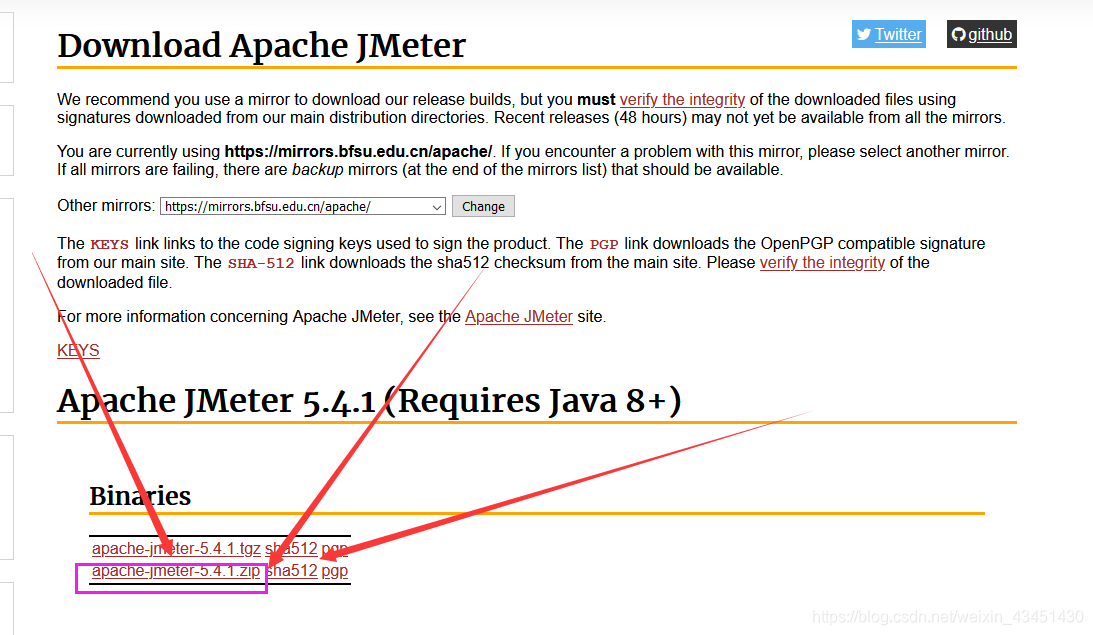
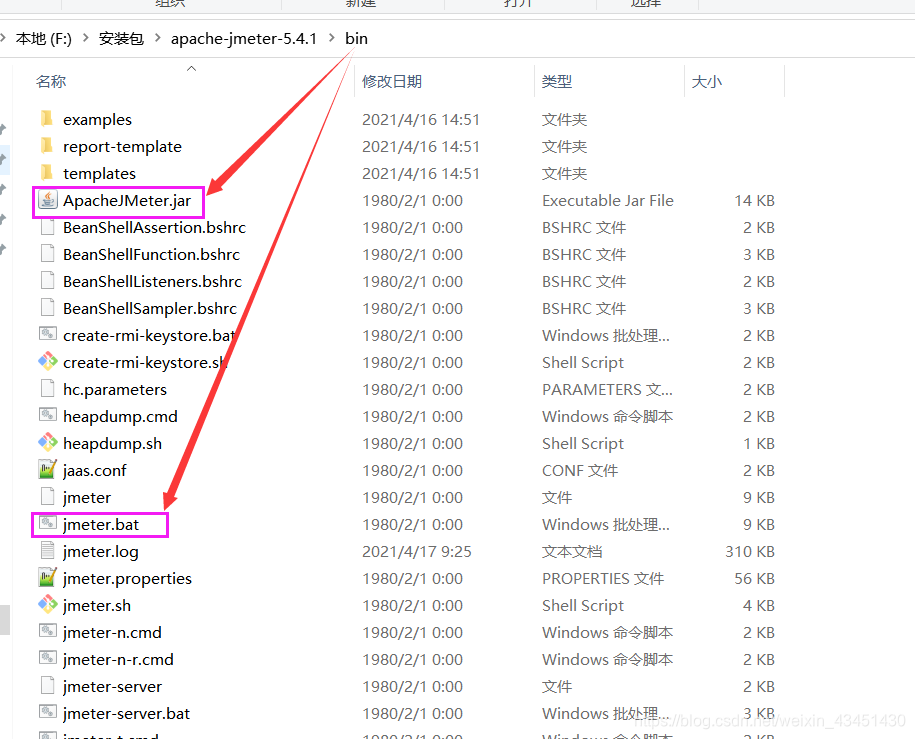
看到这两个了嘛,这个就是启动JMeter,是不是隐藏很深!!
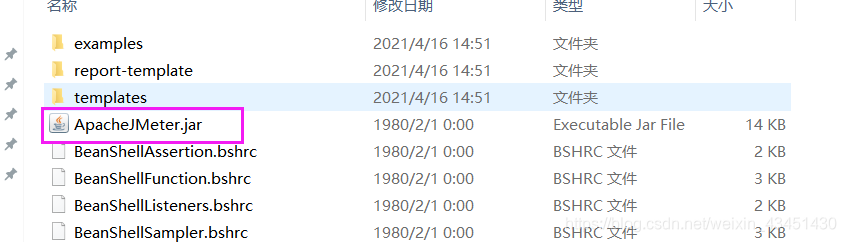
双击选择打开,如果没有Java这个启动项,跳过这里的步骤,下面会提供另一种启动方式。
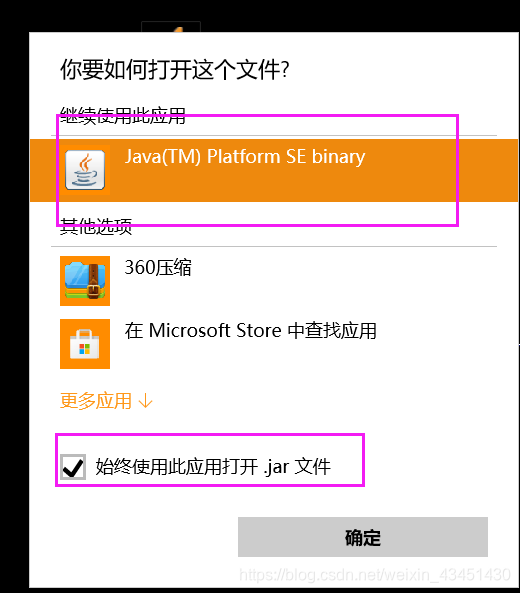
如果可以打开软件,就继续接着往下面走
!!!一定要能打开主界面才算成功。
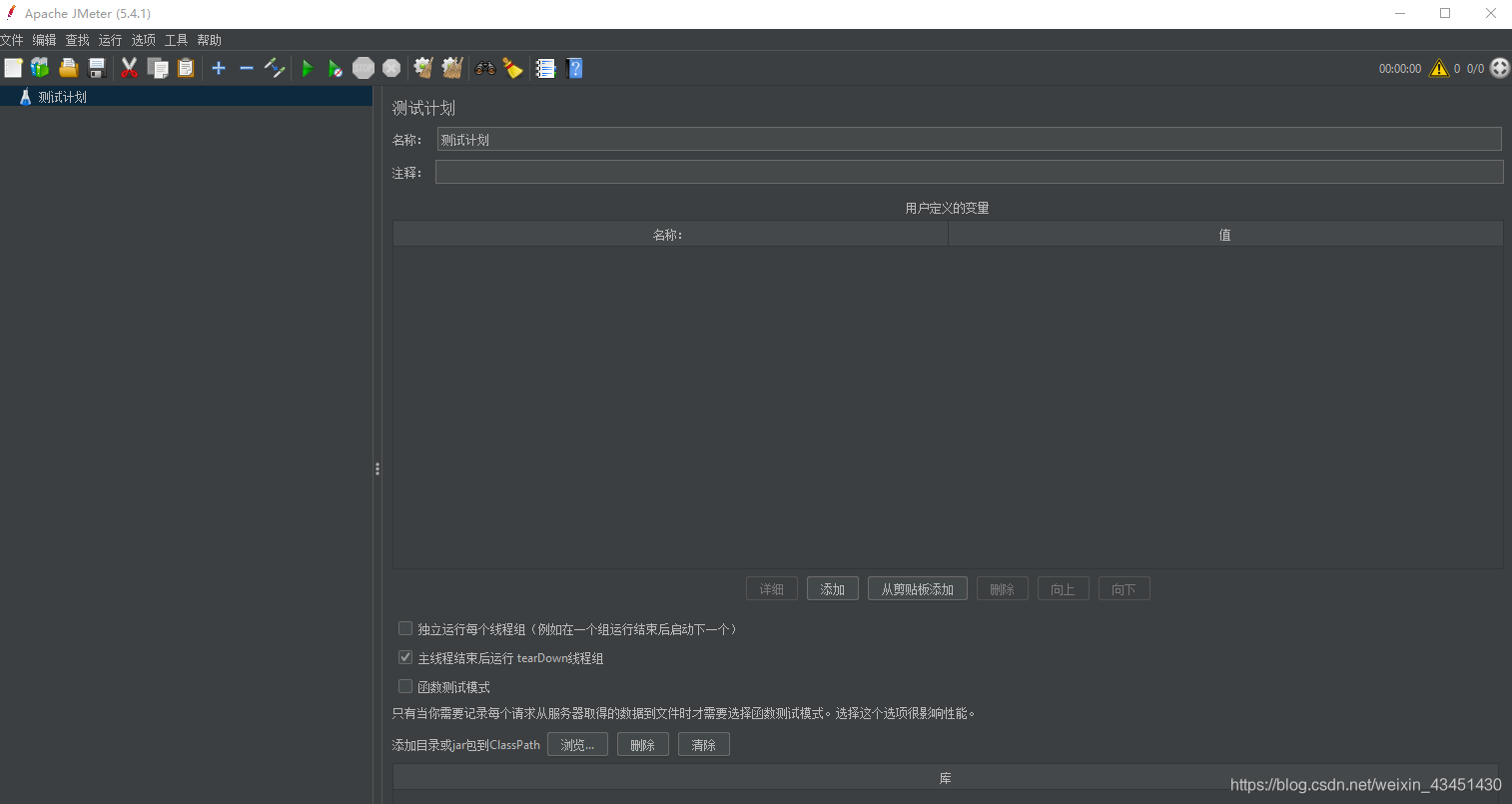
这里是可以使用jar包启动软件后,才进行的操作
右击选择发送到–》桌面快捷方式
这个图标不好看,等一会我要换成羽毛,欸,就是玩儿。


右击保存到安装目录----》修改后缀名为.ico
修改后缀名一定要把隐藏的文件名打开

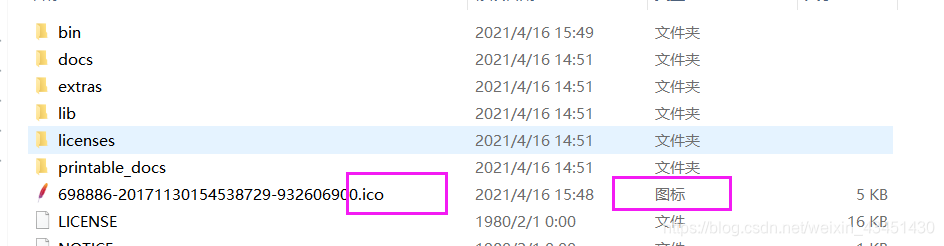
回到桌面右击你刚才创建的快捷方式----》右击选择属性选择更改图标—》选择浏览—》找到你刚才保存的图片—》双击使用—》保存即可更改完成
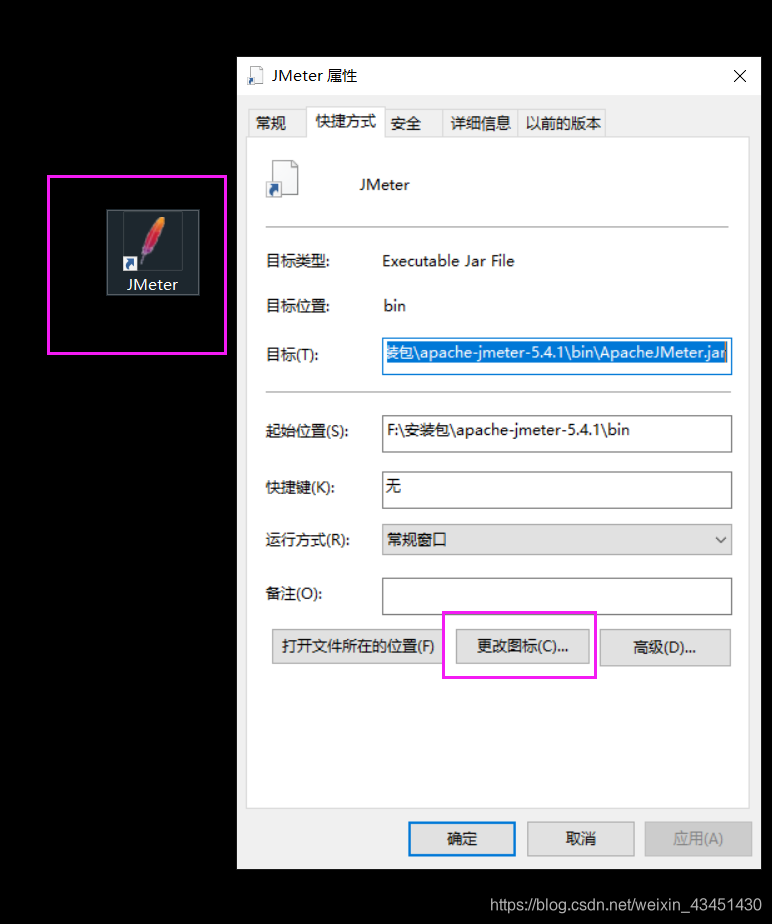
这个方式启动有缺陷,他会打开一个黑窗口,在里面在启动主界面,启动的黑窗口不能关闭,否则软件也会关闭。
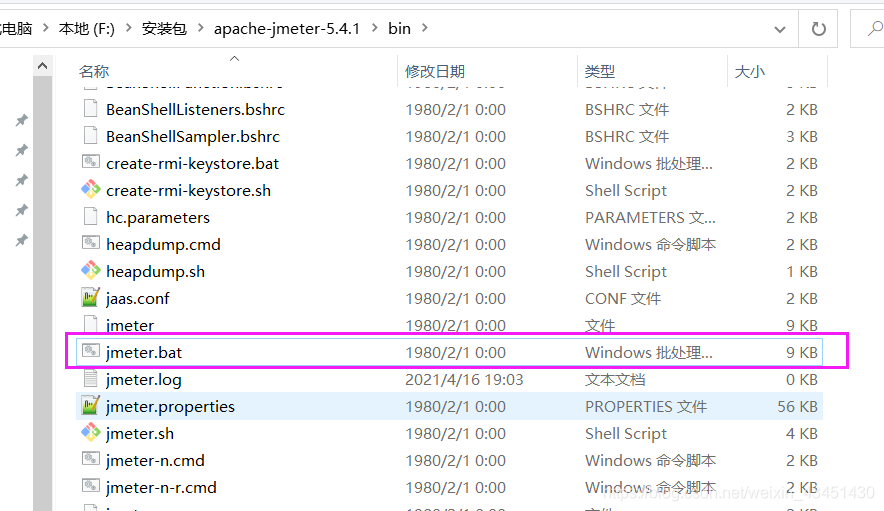
右击使用管理员打开,等待加载一会,会出现这个界面,等待加载软件,一般启动时间为15秒左右,太长时间启动不了就重新打开。下面是启动成功的图片。
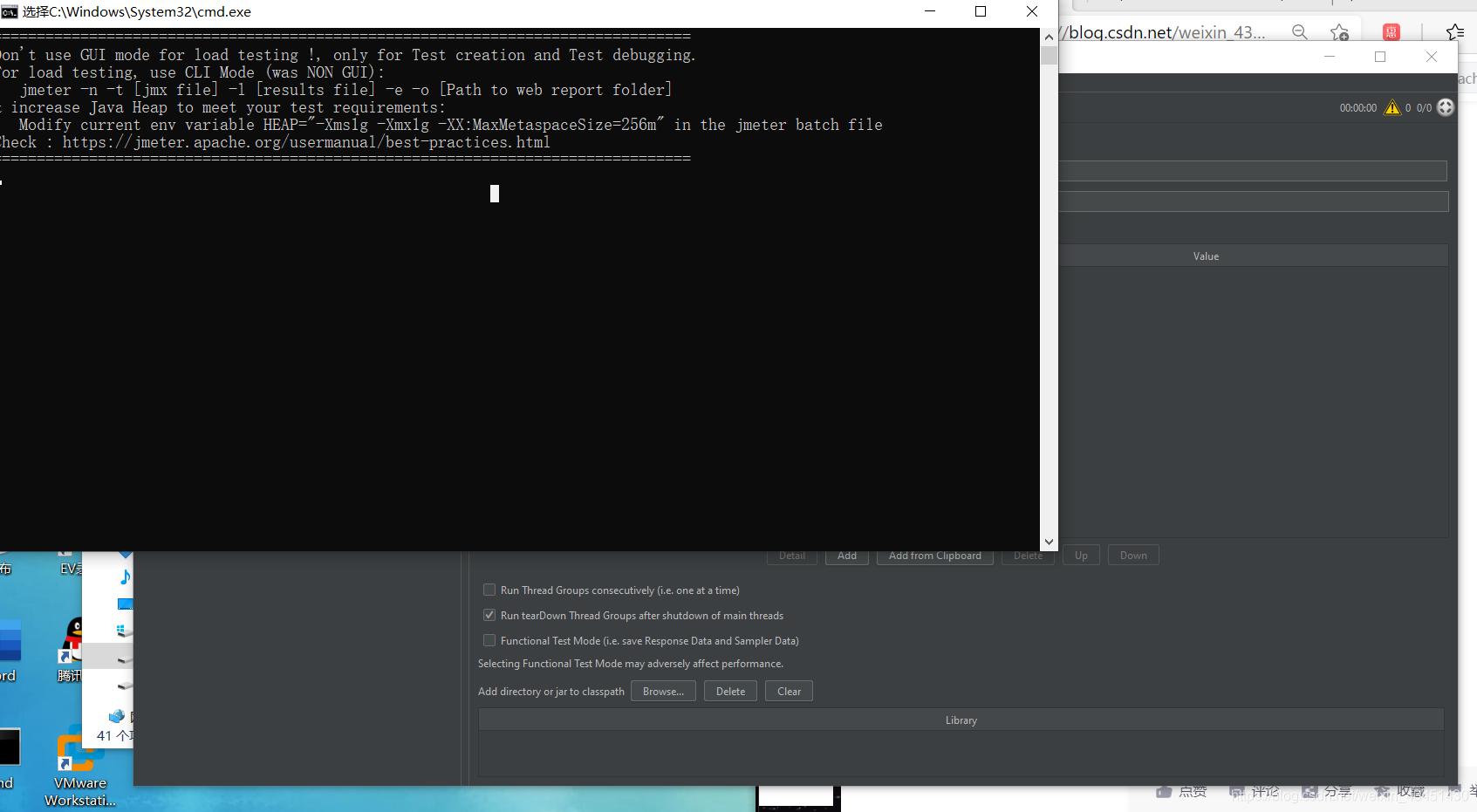
这个bat启动默认是英文,需要修改界面语言。
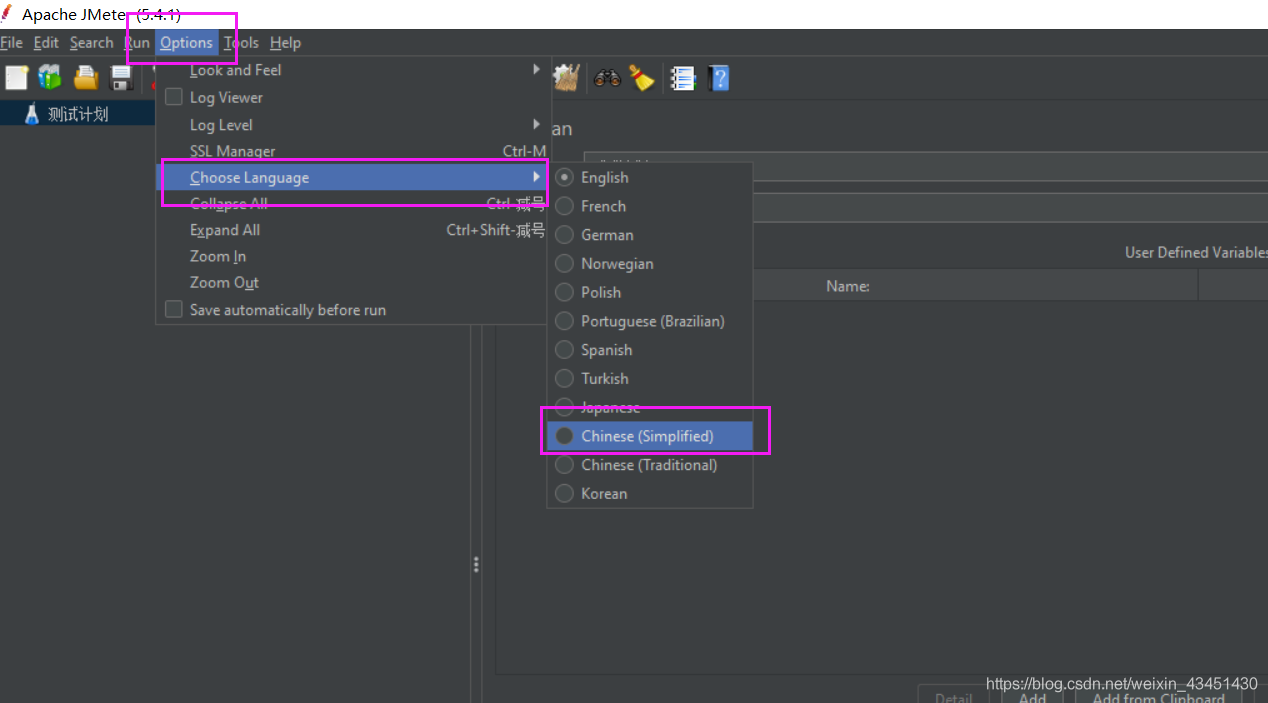
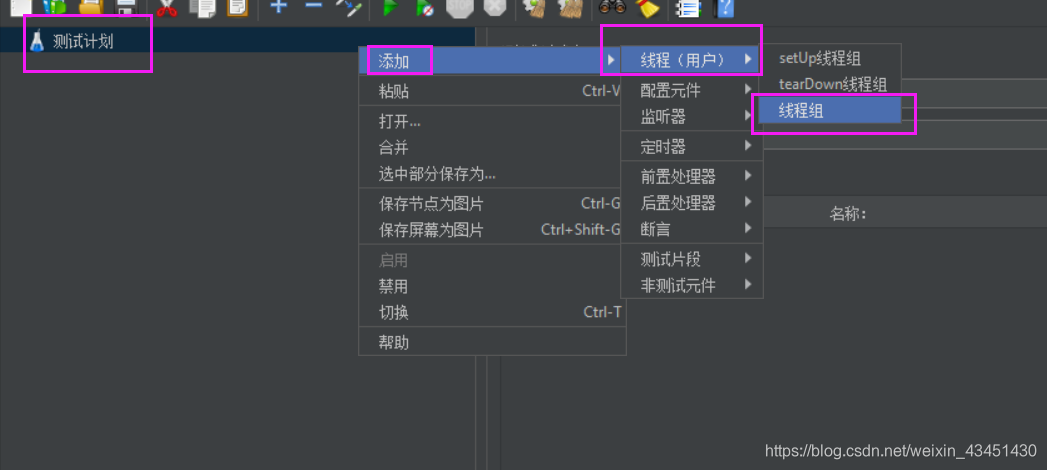
这里以http请求作为参考。
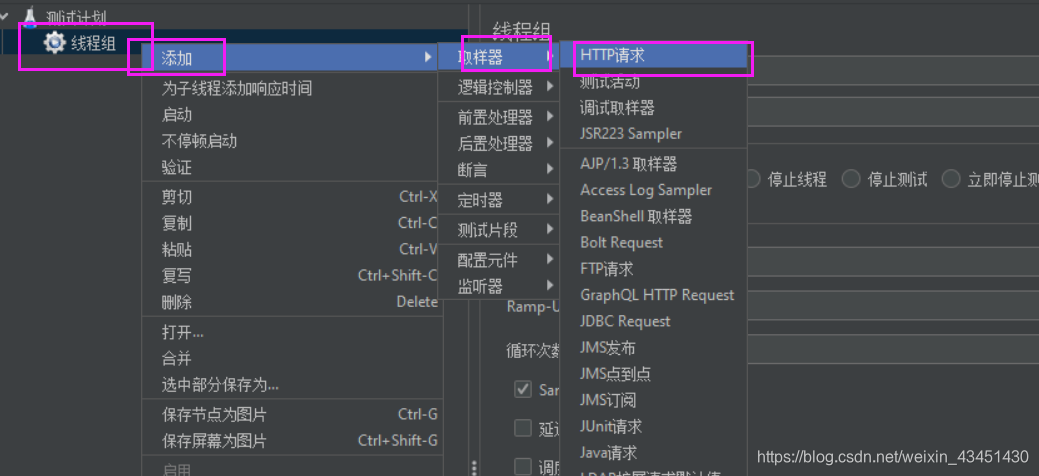
下面就根据你的接口发送对应的请求就可以了。
在系统变量里面,配置jmeter
这里是你的安装包位置
JMETER_HOME
F:\安装包\apache-jmeter-5.4.1
CLASSPATH里配置
目录改成你自己的, 后面不变。
%JMETER_HOME%\lib\ext\ApacheJMeter_core.jar; %JMETER_HOME%\lib\jorphan.jar;
如果遇见下面这个错误
不能保证百分百解决,可以试一下。

在path里面增加
%SystemRoot%system32;%SystemRoot%;
如果还报错,请检查一下自己jdk的环境变量吧。
首先给扑克牌中每张牌设定一个编号,下面算法实现的编号规则如下: u 红桃按照从...
今日国内领先的智能数据服务运营商觉非科技完成近亿元A轮融资。本轮融资由和高资...
前言 关于Window,你了解多少呢?看看下面这些问题你都能答上来吗。 如果你遇到这...
git工作区,暂存区,版本库之间的关系: 我们建立的项目文件夹就是工作区,在初...
从功能测试、性能测试、界面测试、安全性测试、易用性、兼容性测试、震动测试七...
一、MVC MVC模式的意思是,软件可以分成三个部分。 视图(View):用户界面。 控...
本文实例讲述了jsp中page指令用法。分享给大家供大家参考。具体如下: 一、JSP ...
一、简介 本设计为硬币图像识别统计装置通过数码相机获取平铺无重叠堆积的硬币的...
大家好,今天我们来简单的聊一聊缓存问题。什么是缓存呢?它在系统设计中是在一个...
我们知道微软将会在今年给Windows10更换全新设计的UI,让Windows10的界面更加整...